一、前言
今年的硬件市场可谓是十分魔幻,先是显卡上天,随后大容量SSD和HDD上天,当然,究其原因,是各种虚拟币上了天。
本着打不过就加入的想法,三哥决定站到风口试试风力大小,适逢近期各种动物币火热,便杀了进去……谁知,一通操作猛如虎,一看余额二百五。罢罢罢,我还是继续折腾硬件去,至少玩硬件不会让我亏钱。
这次折腾的是Windows To Go,所谓Windows To Go,通俗地讲,就是装到移动磁盘里的操作系统,该系统可以在不同的设备上使用,从而打破了固定磁盘的限制。在早先的时候,Windows To Go是装在U盘里的,受限于U盘的速度,所以其体验并不太好。近些年,随着移动SSD的普及,利用高速移动SSD打造的Windows To Go系统在体验上已经有了质的飞跃,下面,本人就以移动SSD为例,教大家如何打造可随身携带的高速Windows To Go系统。
二、开箱
这次选择了影驰PS10 1TB移动固态硬盘,产品的外包装十分简约清爽,产品提供三年质保,左下角的图标表示其支持Windows、MacOS和Android等平台,这意味着该盘在手机上也是可以使用的。

背面一览。

内部的保护也很周全。

附件一览,除了产品主体,还提供了合格证、说明书及一根二合一的USB线。

USB线,一端为USB Tpye-A + USB Tpye-C二合一接口,一端为USB Tpye-C接口。

盘的主体非常小巧,比1151的CPU大不了多少。

盘体整体为白色,其正面非常简约,只有一个LOGO和一个指示灯。

指示灯特写。

盘体采用USB3.2 Gen2 Type C接口。

整个盘体比较纤薄,最厚处也就1cm左右而已。

盘体背面一览。

三、测试及折腾
先看测试平台,话说最近都没显卡用了,只能用核显了。

SSD的S.M.A.R.T信息一览,从CryStalDiskInfo软件读取的信息来看,该盘采用了SATA转USB的方案,同时也支持NCQ、TRIM等技术。

CrystalDiskMark测试,先用1GB的块试试,基本和官方的标称值一致。

换成64GB的块,测试成绩也没有明显的下降。

TxBENCH测试结果和CrystalDiskMark差不多。

下面开始打造Windows To Go系统,之前本人用的是Windows 10自带的工具,不过由于该工具只有企业版支持,而本人的企业版升级到2004后居然变成了专业版。。。。。
无奈之下,便找了个第三方的软件来制作Windows To Go系统,经过一番体验后,个人觉得这个软件比系统自带的工具还好用。至于软件的下载链接我就不放了,需要的童鞋请按照关键词自行度娘。

点击浏览,定位到Windows 10的镜像文件(该文件也需要提前下好,个人建议去官网下载)。

然后选择移动SSD所在的盘符,并选择系统版本,至于右侧的那一堆选项,不用管,保持默认即可。

点击部署,弹出一个警告窗口,告诉大家该操作会删除移动SSD里的数据,所以如果有数据,请提前备份。

后续步骤都是自动化的,只需耐心等待。

安装完成。
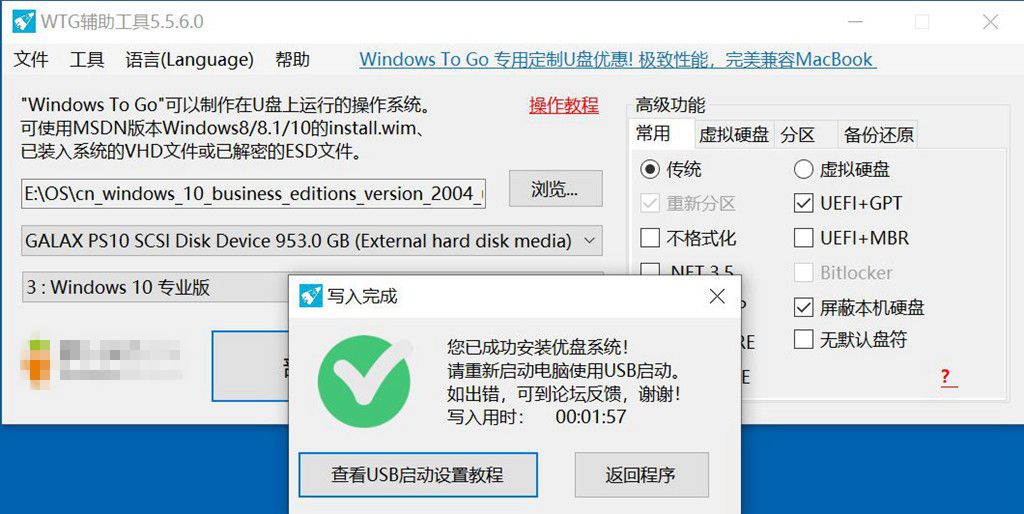
试试看能不能用,重启一下,别忘了在BIOS里将启动顺序设置一下。

准备设备中。

这个界面和正常的系统安装界面差不多。

设置用户名。

进入系统,界面和正常的系统界面没啥区别。
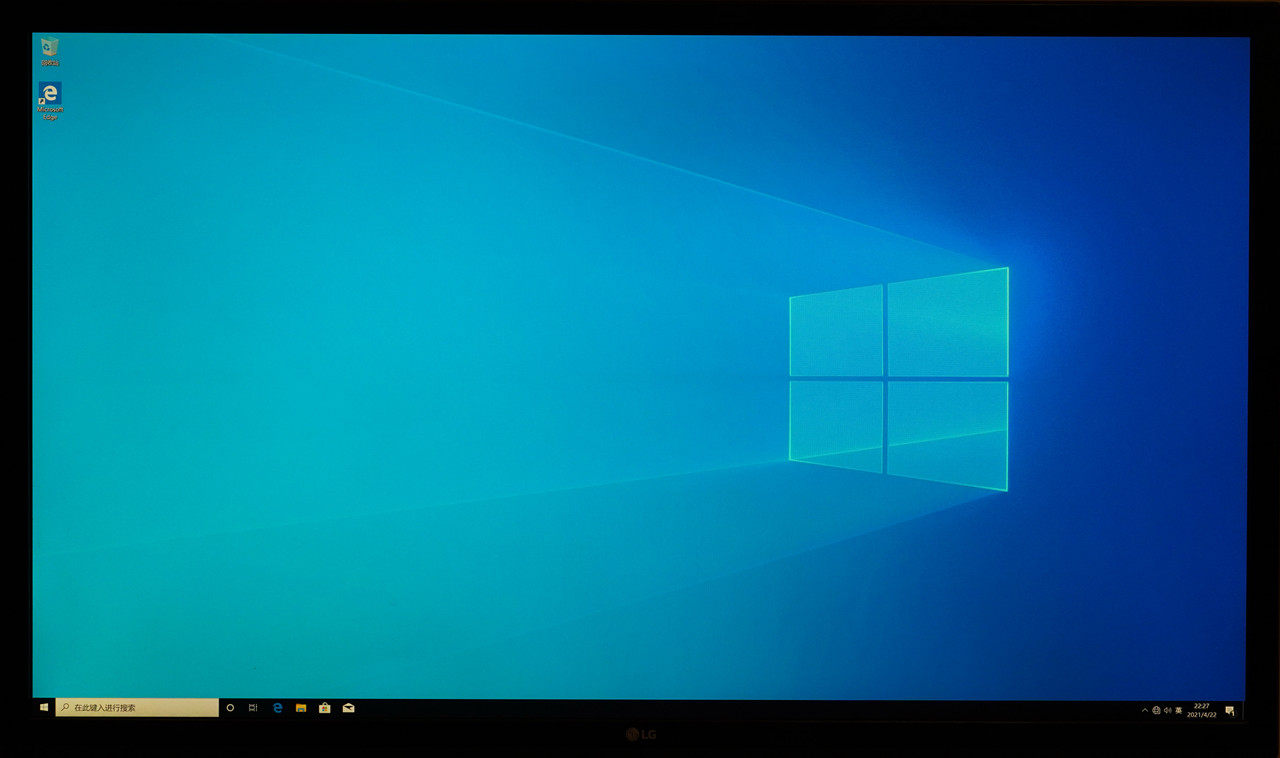
另外,进入Windows To Go系统后,大家会发现其他盘的盘符不见了,这是Windows To Go系统的一种保护机制,大家只需右键我的电脑—管理—磁盘管理,然后将“失踪”的磁盘联机,就能正常使用了。
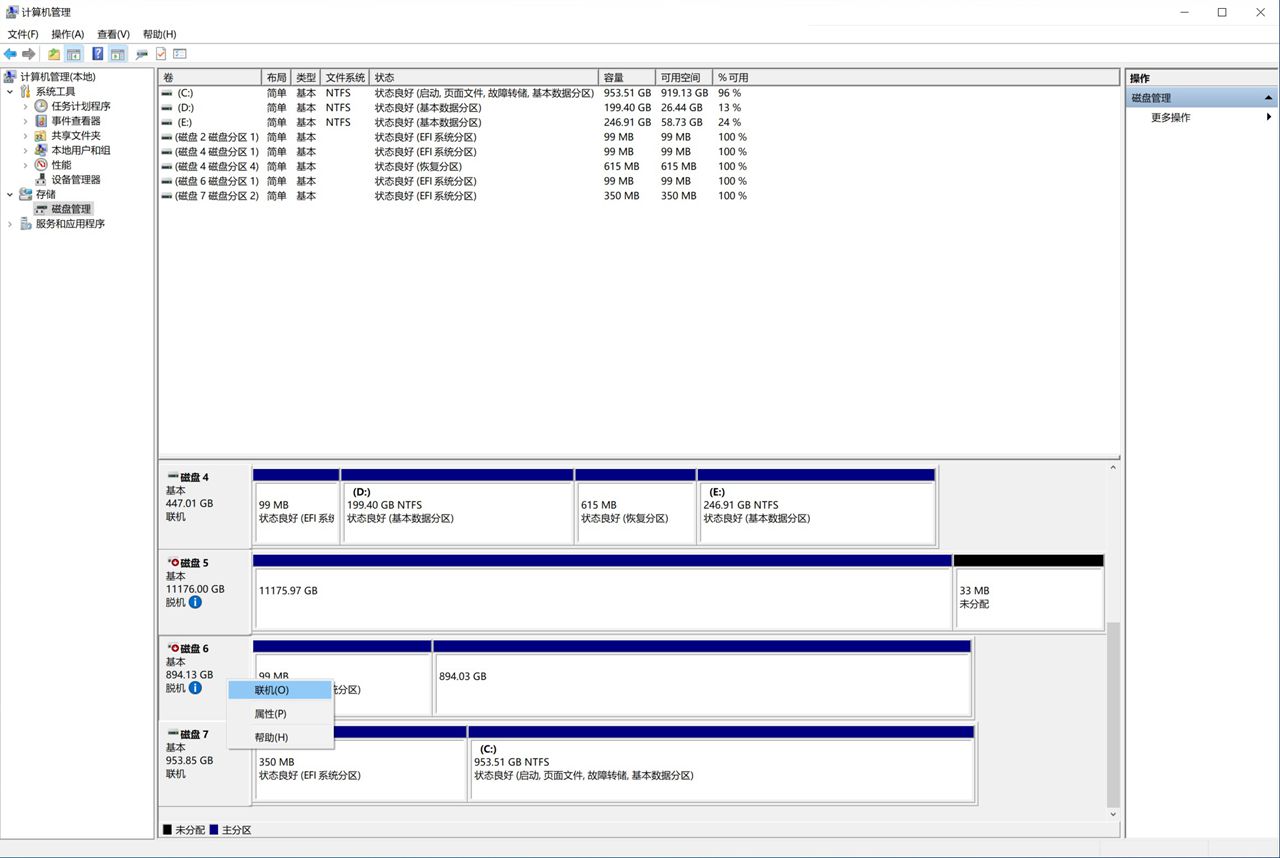
接下来安装驱动、软件等过程就不再赘述了,大家按照各自需求安装即可。当然,在装完系统和软件后,该盘还有不少剩余空间,所以将其作为移动硬盘使用也是没有问题的。
以上就分享到这里了,谢谢欣赏!
